实验数据:见个人资源《GIS空间分析教学数据》免费下载,仅供学习使用
一 实验名称
缓冲区分析与叠加分析之市区择房找出满足条件地段
二 实验目的
问题背景
随着生活水平的提高,人们越来越关注自己的生活质量。购房时,通常选择在环境好、购物方便、孩子上学方便的地段买房。现在,假定你是消费者要在某地区买房,考虑以下条件:
- 离主要交通要道200m外,以避免噪音污染;
- 在商业中心的服务范围内;
- 距离名牌中学750m之内;
- 距离名胜古迹500m之内。
目的
- 掌握矢量缓冲区分析的基本方法;
- 掌握矢量叠加分析的基本方法;
- 了解缓冲区分析和叠加分析在实际中的应用;
三 实验准备
数据准备:E:\ch10缓冲区分析与叠置分析\Ex1
四 实验步骤
1.添加分析数据,将其导入ArcMap中;

2.添加缓冲区向导按钮,点击自定义菜单,选择自定义模式,在对话框中选择命令选项卡,类别>工具>缓冲向导,将其拖至地图浏览工具栏中;
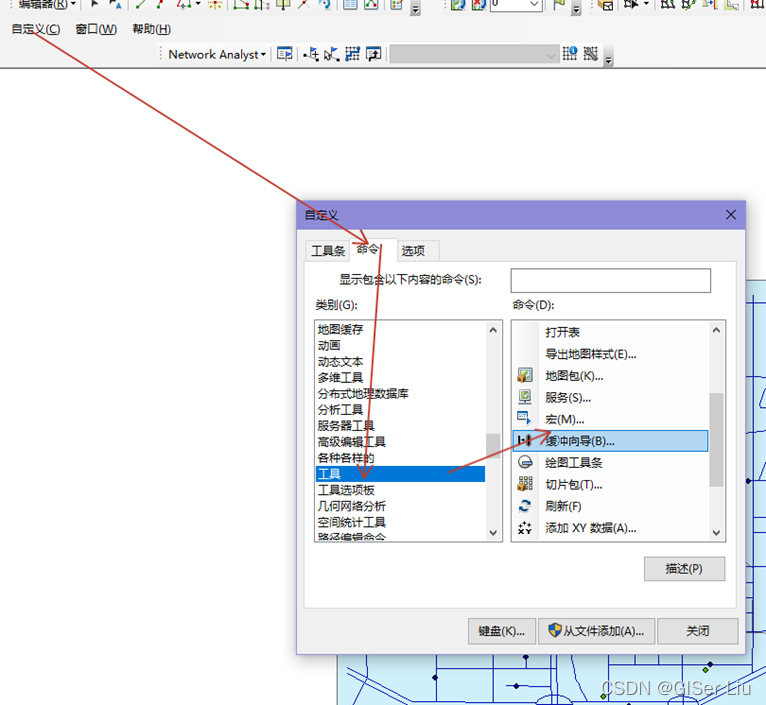
3.点击打开缓冲向导,根据向导逐步实现缓冲区的构建:首先图层选择Marketplace,点击下一步,缓冲区距离在属性字段阈值里,我们选择基于来自属性的距离,字段选择YUZHI_,点击下一步,缓冲区的数据类型决定了各个点缓冲区的结果是否为独立要素,在这里我们无需将每个点的缓冲区结果独立出来,因此我们选择融合结果,f其他参数默认即可,点击生成,这样就完成了超市缓冲区的创建;

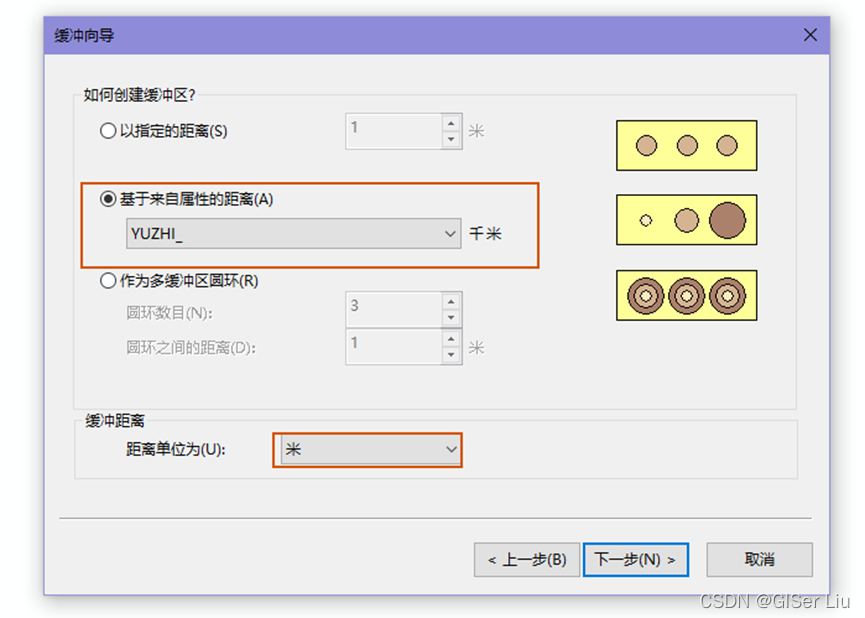
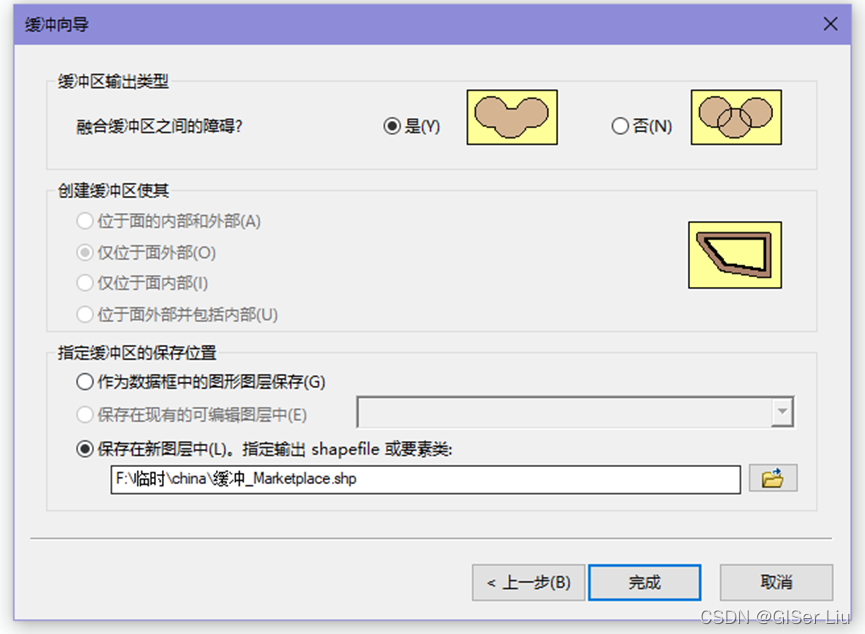

4.下面创建景点的缓冲区,同上操作,图层选择famous place,因为题目已给出指定的距离,因此我们选择以指定的距离500m,其他默认,完成输出;
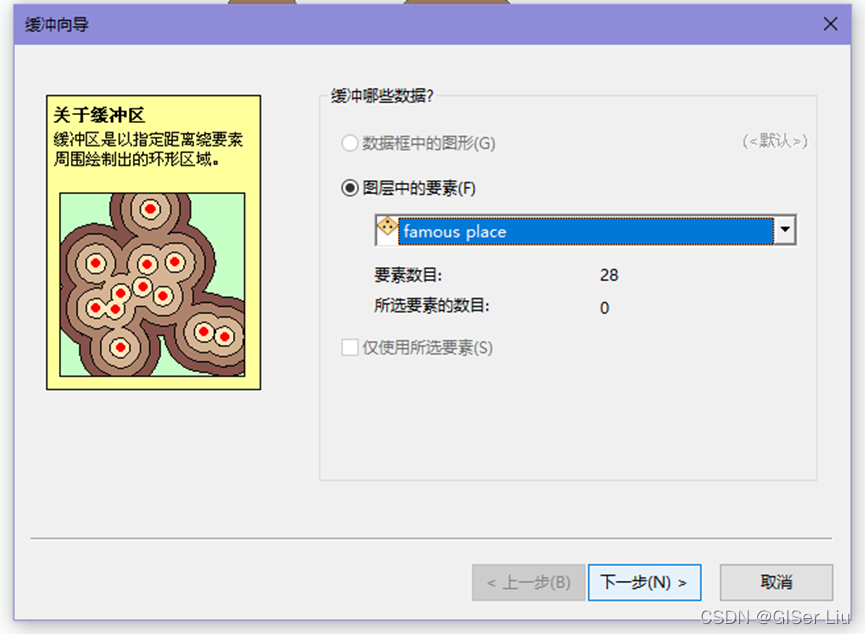

 5.同上完成学校的缓冲区创建,对于道路缓冲区,我们只考虑主干道,因此我们需要先选择主干道,点击选择菜单,按属性选择,选择类型为主干道的数据,保持选择状态,点击缓冲区向导按钮,选择network图层,缓冲距离选择200,单位m其他默认,点击完成,即可创建主干道缓冲区;
5.同上完成学校的缓冲区创建,对于道路缓冲区,我们只考虑主干道,因此我们需要先选择主干道,点击选择菜单,按属性选择,选择类型为主干道的数据,保持选择状态,点击缓冲区向导按钮,选择network图层,缓冲距离选择200,单位m其他默认,点击完成,即可创建主干道缓冲区;



6.完成四个要素的缓冲区创建后,我们需要求取它们的公共部分,可使用相交工具实现,打开ArcToolBox,依次选择分析工具>叠加分析>相交,将学校、景点、超市、图幅范围添加为输入要素,设置输出路径,输出即可;
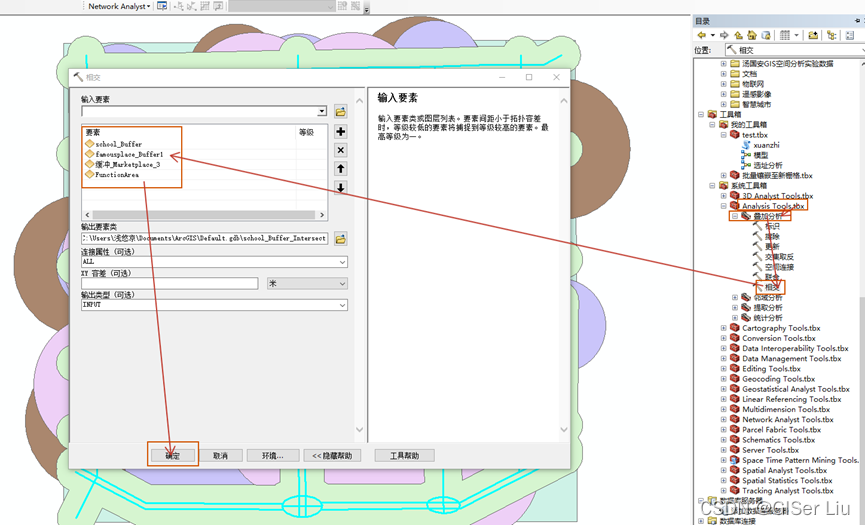
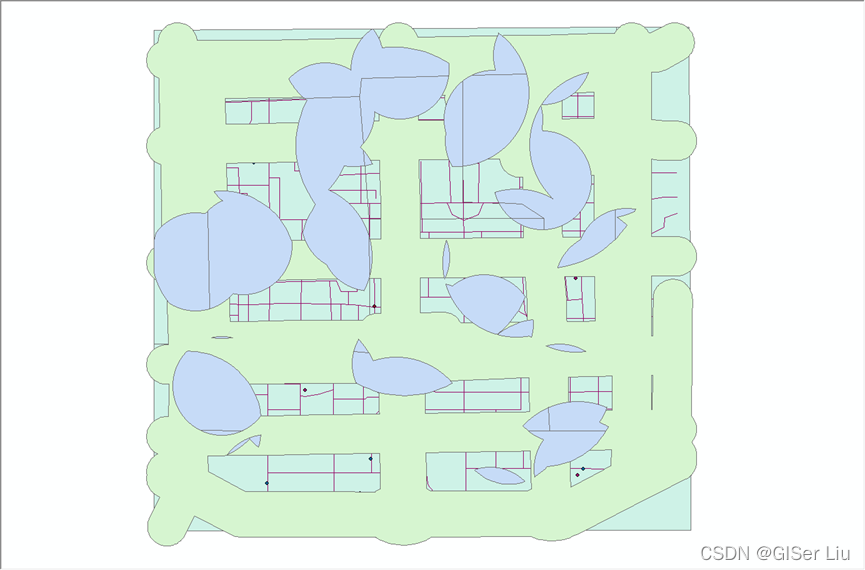
7.因为需求要求所选地址在主干道200以外,我们可以选择叠加分析下的擦除工具,点击擦除工具,输入要素选择刚才的相交结果,擦除要素为刚才的道路缓冲区,选择输出位置,点击确定,我们即可得到最终的输出结果;
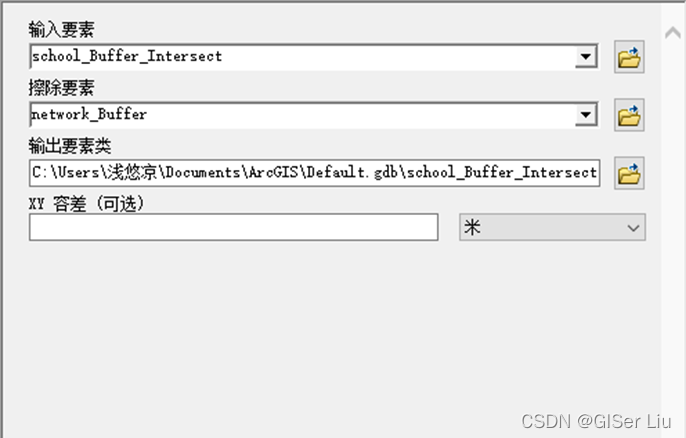

其中黄色区域便是适宜居住的区域.
如果觉得我的博文对您有用的话,三连是对我创作的最大支持!
“本站所有文章均为原创,欢迎转载,请注明文章出处:GISer Liu的博客_CSDN博客-GIS空间分析,GIS原理,web基础领域博主百度和各类采集站皆不可信,搜索请谨慎鉴别。技术类文章一般都有时效性,本人习惯不定期对自己的博文进行修正和更新,因此请访问出处以查看本文的最新版本。”